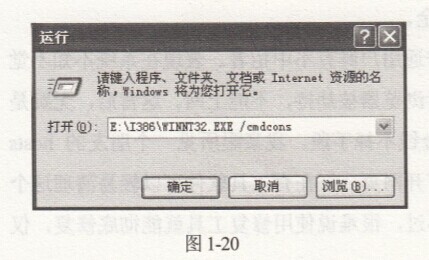萬盛學電腦網 >> 黑客技術教程 >> 基礎知識 >> 密碼攻防實戰大演習之Windows密碼篇
密碼攻防實戰大演習之Windows密碼篇
(上次我教給大家如何編輯和破解COMS密碼的方法:)今天告訴大家如何編輯和破解系統密碼)
既然第一道BIOS密碼已經告破,那麼我們就得在Windows中想點辦法了(本文所談到的Windows系統,如無特殊說明,為Windows 98系統)。雖然微軟的這些加密技術有點讓人擔憂,可用上總比不用好。
首先,我們要設置的就是登錄密碼。這就要用到注冊表修改技術了,啟動“開始”-“運行”,在彈出的窗口中運行Rege dit.exe,你會看到注冊表編輯窗口。好了,現在我們在 HKEY_LOCAL_MACHINE\Software\Microsoft\Windows\Current Version\Winlogon中新建DWORD值,並命名為Mustbevalidated,雙擊該鍵值在圖中設置其值為1。 接著,我們在HKEY_LOCAL_MACHINE\Software\Microsoft\Windows\CurrentVersion\Winlogon中新建兩個字符串值,一個命名為Legalnoticecaption,另外一個命名為Legalnoticetext,並分別賦值為“LRain專用機器”和“無授權,請勿使用!”(當然,這樣,這兩個賦值是可以隨你自己的喜好改變它)。不過一定要注意,在進行上面兩個步驟以前,請在“控制面板”-“用戶”中設置可以登本機的授權用戶完成了上面這兩個步驟,當其他人登錄的時候就必須輸入密碼才能登錄,按ESC也不能進入Windows 98!
按照上面的方法,我們完成了初步加密,雖然在每次登錄的時候都需要密碼,可我上次登錄的用戶名卻出現在登錄對話框中,這樣就為對方猜中密碼提供了方便。有沒有方法讓Windows 98在登錄的時候不顯示上次登錄的用戶名呢?方法是:在注冊表的HKEY_LOCAL_MACHINE\Software\Microsoft\Windows\CurrentVersion\Winlogon下新建一個DWORD值,並命名為DontDisplayLastUserName項,雙擊它,並賦值為1。
天極軟件專題專區精選 Windows Vista專區 POPO專區 QQ專區 QQ掛機 注冊表專區 Windows優化 Flash MX 視頻教程 Photoshop視頻教程 網頁設計視頻教程 照片處理數字暗房 PPT動畫演示教程 Excel動畫教程集 Word動畫演示教程 Google專區 特洛伊木馬專區 黑客知識教程專區 防火牆應用專區 了解Web2.0 Windows API開發專區 網絡編程專區 VB數據庫編程專區 圖像處理與多媒體編程這樣,在登錄對話框中就不會出現上次登陸的用戶名稱了。從上面的操作過程來看,所有的限制都是通過修改注冊來完成的。而如果別人也知道同樣的修改方法,那麼他也可以利用修改注冊表的方法達到侵入的目的,所以限制用戶使用注冊表編輯器也放在了安全之首。那麼如何限制用戶修改注冊表呢?HKEY_LOCAL_MACHINE\Software\Microsoft\Windows\CurrentVersion\Policies\System中新建DWORD值Disableregistrytools值為1,這樣,除了自己以外,其他用戶是無法修改注冊表的。至此,Windows 98的初級加密就完成了:)
密碼破解:
狠毒一招
我們知道Windows 98每天啟動之前要掃描一遍注冊表看看有沒有錯誤的信息,如果沒有錯誤信息就正常啟動,然後它就要備份注冊表(不過默認的只備份了5份),所以如果LRain是在一天之內做完了以上的所有修改,並且他修改的時間離現在沒有超過5天就有好戲看了:啟動系統到DOS下,執行 seanreg/restore,然後選擇一個合適的時間(要保證在他修改注冊表之前),選擇“恢復(Restore)”就是,這一招是夠狠毒的,如果你的時間來得及(沒有超過他修改注冊表5天),那麼他以上所作的一切都化為烏有,什麼“限制登錄”、“禁止修改注冊表“都統統見鬼去吧。 呵呵
注意:需要說明的是,如果LRain在修改了注冊表之後安裝了其它的應用程序(並且這些程序不是那些不修改注冊表的“綠色軟件”),你這樣做之後很可引起你連系統都進不去了(Windows崩潰了),一定要慎重使用!
其它的禁止,想必你也能找到,我這裡就不再贅述(如果你沒有Magic Set,也可以使用大名鼎鼎的WinBoost 2000,修改選項也很多,只不過是E文的,像我等英文不好的電腦愛好者用起來可能有些吃力,呵呵)。
逐個擊破
最後一招,也是最能體現我們黑客風范的一招(並且沒有“狠毒一招”的後患噢!),不過修改起來很麻煩,而且還要記那麼多的鍵值,還好我們只是要找到這些鍵值,不用像LRain那樣逐個輸入,當然是比他舒服的多了,我們可憐的LRain啊……默哀了:(
1.解開注冊表
打開Regedit,噢,錯了,一個窗口彈出,告訴我不能使用注冊表。
不要緊,注冊表被鎖定了,我們當然不能直接使用,打開“記事本”,輸入下列一段文字(就累一些吧!),然後存盤為Unlock.reg。
在Unlock.reg上邊雙擊,然後在彈出的“注冊表編輯器”揭示窗口中確定退出即可使用注冊表編輯器了。
我連Windows都進去不了,怎麼單擊Unlock.reg,然後合並呢?沒有關系,Windows的注冊表編輯器不但在Windows下可以使用,在命令下也有一樣可以使用, 具體參數這裡就不再多說,輸入Regedit unlock.reg就和上邊的“單擊”然後合並起到了同樣的作用(如果Unlock.reg不在當前目錄下,你需要輸入Unlock.reg的詳細路徑)。
2.取消其它限制
現在既然已經進入注冊表,想必你已經知道下一步該如何做了?將LRain前面設置的選項全部刪除,或者將其值改為0(如果是1的話),甚至直接將它們刪除!
閱讀關於 密碼 Windows 破解 的全部文章